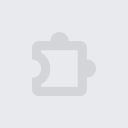Vimium
插件介绍
黑客的浏览器。 Vimium 秉承 Vim 的精神,提供用于导航和控制的键盘快捷键。
*注意* 根据设计,Google 不允许 Vimium 在此 Chrome 网上应用店页面和 Chrome 新标签页上运行。对此感到抱歉!
*注意* Chrome 对于 Vimium 运行所需的权限有一些危言耸听的信息。实际上,它所要求的只是将 Vimium 的 javascript 加载到每个页面中。别惊慌。 Vimium 永远不会与任何服务器对话,也绝对不会对您的数据执行任何操作。如果您好奇,请阅读开源代码。
有关重新绑定密钥以及如何使用 Vimium 的许多功能的更多信息,请参阅此处:https://github.com/philc/vimium/blob/master/README.md
对于 ctrl+x、meta+x 和 alt+x,修饰键分别指定为 <cx>、<mx>、<ax>。
导航当前页面:
?显示所有可用键列表的帮助对话框
h 向左滚动
j 向下滚动
k 向上滚动
我向右滚动
gg 滚动到页面顶部
G 滚动到页面底部
d 向下滚动半页
你向上滚动半页
f 在当前选项卡中打开链接
F 在新选项卡中打开链接
重新加载
gs 查看源代码
我进入插入模式 - 所有命令都将被忽略,直到您按 esc 退出
yy 将当前 url 复制到剪贴板
yf 将链接 url 复制到剪贴板
gf 向前循环到下一帧
导航到新页面:
o 打开 URL、书签或历史记录条目
O 在新选项卡中打开 URL、书签、历史记录条目
b 打开书签
B 在新选项卡中打开书签
使用查找:
/ 进入查找模式 - 输入您的搜索查询并按 Enter 键进行搜索或按 ESC 键取消
n 向前循环到下一个查找匹配项
N 循环后退到上一个查找匹配项
浏览您的历史记录:
H 回到历史
L在历史的长河中前进
操作选项卡:
J、gT 向左移动一个选项卡
K, gt 向右移动一个选项卡
g0 转到第一个选项卡
g$ 转到最后一个选项卡
创建选项卡
x 关闭当前选项卡
X 恢复关闭的选项卡(即展开“x”命令)
通过打开的选项卡进行搜索
其他高级浏览命令:
]] 点击标有“下一步”或“>”的链接。有助于浏览分页网站。
[[ 点击标有“上一个”或“<”的链接。有助于浏览分页网站。
<af> 在新选项卡中打开多个链接
gi 聚焦页面上第一个(或第n个)文本输入框
gu 在 URL 层次结构中上升一级
Vimium 支持命令重复,例如,点击“5t”将快速连续打开 5 个选项卡。 ESC(或<c-[>)将清除队列中的所有部分命令,并且还将退出插入和查找模式。
发行说明,请参阅:
- https://github.com/philc/vimium/blob/master/CHANGELOG.md